问题:如何为 Windows 11 设置锁屏密码?说明:锁定屏幕密码是保护您的电脑安全的一种重要方式,防止未经授权的访问。如果您尚未设置锁屏密码,强烈建议您使用以下详细教程进行设置。引导语:请继续阅读 php小编香蕉提供的详细教程,了解如何快速设置 Windows 11 锁屏密码。通过遵循本指南,您将确保您的电脑受到保护,防止潜在的安全威胁。
Win11设置锁屏密码方法介绍
1、直接右键点击任务栏中的开始菜单,点击打开弹窗的设置功能。

2、在打开的页面中,点击左侧的个性化,在的点击右侧的锁屏界面。
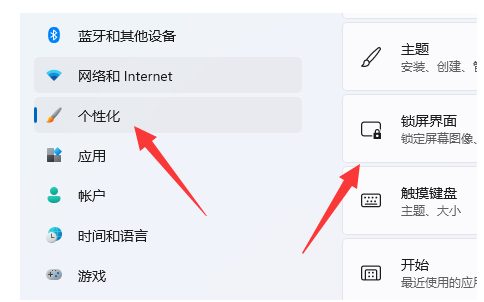
3、在锁屏界面页面中,点击相关设置中的屏幕保护呈程序。
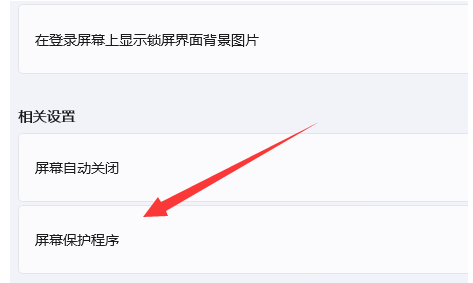
4、在打开的页面中勾选【在恢复时显示登陆屏幕】,如果设置了开局密码这时候,就设置了锁屏密码,如果没有你需要先设置开机密码。
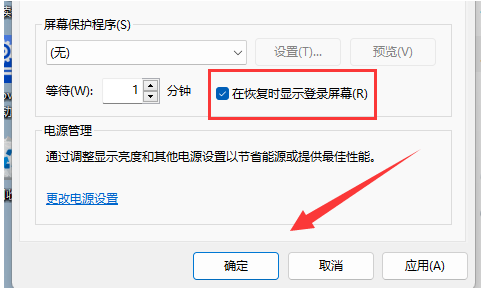
5、回到设置页面中,点击左侧的账户,在选择右侧的登录选项功能。

6、在打开的页面中选择密码功能,然后添加一个自己想要的密码即可。
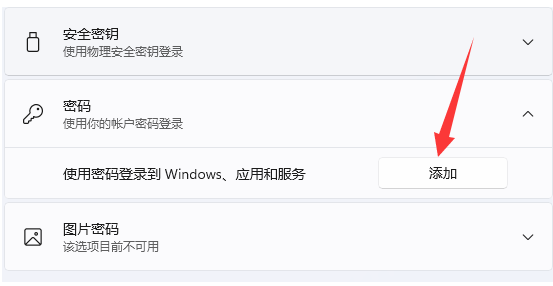
以上是Win11怎么设置锁屏密码的详细内容。更多信息请关注PHP中文网其他相关文章!
 如何更改文件资源管理器中的默认视图(Windows 11)May 09, 2025 pm 02:02 PM
如何更改文件资源管理器中的默认视图(Windows 11)May 09, 2025 pm 02:02 PM自定义Windows 11文件资源管理器:设置和保存首选视图的指南 厌倦了File Explorer的默认视图? 本指南向您展示了如何在Windows 11中轻松更改并永久保存首选文件夹视图
 Fedora 42加入Windows子系统的LinuxMay 09, 2025 am 03:01 AM
Fedora 42加入Windows子系统的LinuxMay 09, 2025 am 03:01 AM推动Linux的边界:探索异常应用程序。 纯粹是为了娱乐。 帖子7从技术上讲,您可以为任何兼容的Linux发行版创建WSL图像。 但是,官方支持的图像提供了明显更顺畅的E
 当您无法单击标题栏时,如何移动窗口May 09, 2025 am 01:03 AM
当您无法单击标题栏时,如何移动窗口May 09, 2025 am 01:03 AM当应用程序出乎意料地扩展到屏幕边缘时,访问其标题条就变得不可能。这在双重监视器中尤其常见,但也可以在单个显示器上发生。 本指南提供了重新控制的解决方案
 这个限量版的'骨架”硬盘向您展示了它的写入字节May 08, 2025 pm 09:04 PM
这个限量版的'骨架”硬盘向您展示了它的写入字节May 08, 2025 pm 09:04 PMHD-SKL是一种限量版硬盘,是布法罗(Buffalo)1998年的骨架硬盘的现代化。 原始的4.3GB驱动器带有透明的丙烯酸外壳,以500个单元的有限运行生产。 布法罗(Buffalo)引用了1978年的Melco 3533转盘
 新的Surface Pro不感觉到ProMay 08, 2025 am 06:01 AM
新的Surface Pro不感觉到ProMay 08, 2025 am 06:01 AM新的Surface Pro:退后一步? Microsoft的最新Surface Pro通过两个USB-C端口提供了连接性,支持充电,USB 3.2数据传输和DisplayPort 1.4A(最多可在60Hz处进行两个4K显示器)。 但是,设备没有电源广告
 Microsoft用新的表面笔记本电脑挑战MacBook AirMay 08, 2025 am 03:02 AM
Microsoft用新的表面笔记本电脑挑战MacBook AirMay 08, 2025 am 03:02 AM微软的最新表面笔记本电脑旨在与MacBook Air竞争,但有一些值得注意的折衷方案。 没有表面连接端口与以前的型号有很大的不同,这反映了Thunderbolt和USB的越来越多
 解决eclipse中svn插件总是提示输入密码的问题May 07, 2025 pm 05:03 PM
解决eclipse中svn插件总是提示输入密码的问题May 07, 2025 pm 05:03 PM一、背景最近在eclipse中使用svn插件进行远程仓库代码管理时,老是出现提示让输入密码,特别烦人,经过努力,终于解决该问题,拿来和大家分享~二、svn插件密码机制以及出现问题的原因分析当我们第一次使用svn插件并输入密码时,会生成一个保存密码的文件,然后每次svn插件默认去读取用户名和密码信息。启动eclipse时,会自动将配置信息读取到程序缓存中。svn的密码修改以后,无法再次登录,也没有提示重新输入密码。这时,我们可以通过删除相关配置文件的方式让svn插件提示我们重新输入密码。但是,ec
 win8系统还原怎么操作 win8系统还原详细步骤May 07, 2025 pm 05:00 PM
win8系统还原怎么操作 win8系统还原详细步骤May 07, 2025 pm 05:00 PM在Windows8中启动系统还原的步骤是:1.按下Windows键 X,打开快捷菜单;2.选择“控制面板”,进入“系统和安全”,点击“系统”;3.选择“系统保护”,点击“系统还原”;4.输入管理员密码并选择还原点。选择合适的还原点时,建议选择问题出现之前的还原点,或记得系统运行良好的特定日期。系统还原过程中,如遇到“无法完成系统还原”,可尝试其他还原点或使用“sfc/scannow”命令修复系统文件。还原后,需检查系统运行情况,重新安装或配置软件,并重新备份数据,定期创建新还原点。


热AI工具

Undresser.AI Undress
人工智能驱动的应用程序,用于创建逼真的裸体照片

AI Clothes Remover
用于从照片中去除衣服的在线人工智能工具。

Undress AI Tool
免费脱衣服图片

Clothoff.io
AI脱衣机

Video Face Swap
使用我们完全免费的人工智能换脸工具轻松在任何视频中换脸!

热门文章

热工具

SublimeText3汉化版
中文版,非常好用

PhpStorm Mac 版本
最新(2018.2.1 )专业的PHP集成开发工具

WebStorm Mac版
好用的JavaScript开发工具

适用于 Eclipse 的 SAP NetWeaver 服务器适配器
将Eclipse与SAP NetWeaver应用服务器集成。

ZendStudio 13.5.1 Mac
功能强大的PHP集成开发环境






